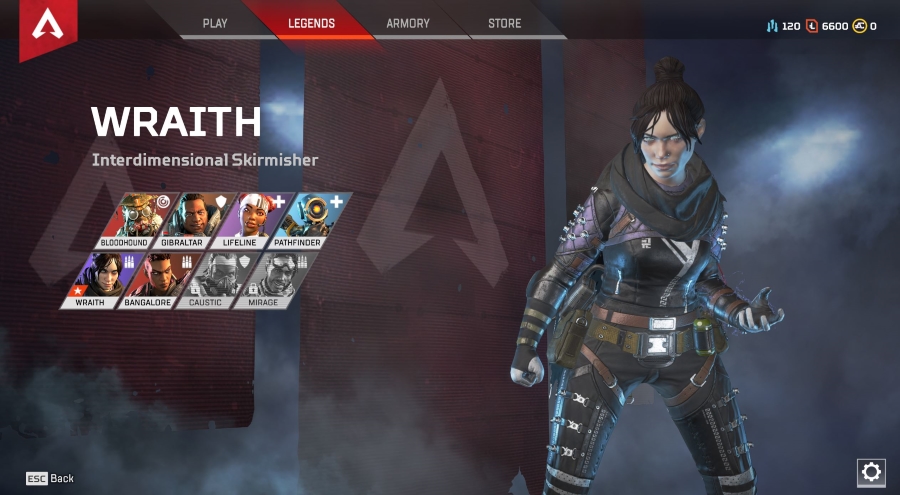Windows 10タスクビューは元々、開いているアプリケーションと仮想デスクトップをユーザーに表示していました。しかし、今年の初めにWindows 10バージョン1803がリリースされたため、同社はタイムラインと呼ばれる新機能をタスクビューに追加しました。
開いているアプリケーションウィンドウとデスクトップを表示するだけでなく、タスクビュータイムラインはあなたが何をしたかを記録していました やりました それらのアプリケーションで。たとえば、EdgeでアクセスしたWebサイト、Wordで編集したドキュメント、フォトアプリで表示した写真などです。
この種の情報は非常に役立ちます。たとえば、「昨日の午後に読んだその記事は何でしたか?」などです。 —ただし、同じアカウントを別のユーザーと共有したり、共有の家やオフィスでPCのロックを解除したままにしたりする場合は特に、プライバシーの深刻な問題になる可能性があります。タイムラインは、アプリケーションとデスクトップだけのシンプルな従来のタスクビューレイアウトを好むユーザーにとっても「邪魔になります」。
ありがたいことに、タイムライン機能はオプションなので、Windows10でタスクビュータイムラインをオフにする方法は次のとおりです。これらの方向でWindows101803を使用していることに注意してください。プロセスは将来のWindowsバージョンで異なる可能性があるため、変更に気付いた場合はコメントでお知らせください。

タイムラインをオフにする
- 設定アプリを起動し、 プライバシー.
- プライバシーメニューから、を選択します 活動履歴 サイドバーにあります。
- タイムラインを完全にオフにし、アクティビティが追跡されて他のWindows 10デバイスと同期されないようにするには、下の両方のチェックボックスをオフにします 活動履歴.
- ウィンドウの下部でユーザーアカウントを見つけ、トグルスイッチを使用してアクティビティ共有をオフにします。
- 最後に、既存のアクティビティデータをクリアするには、[ クリア ボタンをクリックし、プロンプトが表示されたら確認します。


すべての形式のアクティビティの追跡と共有をオフにすると、タイムライン機能が無効になり、タスクバーの[タスクビュー]ボタンをクリックするか、キーボードショートカットを使用すると、古い使い慣れたタスクビューインターフェイスのみが表示されます。 Windowsキー+タブ.